Tesztkörnyezetek kezelése
A tesztkörnyezet a Microsoft Dataverse alkalmazások minden nem működési környezetét jelenti. Mivel el van különítve a termeléstől, a tesztkörnyezet segítségével biztonságosan fejlesztheti és tesztelheti az alkalmazás módosításait, alacsony kockázati tényezőkkel.
Tesztkörnyezetek megtekintése
A tesztkörnyezetet a Power Platform felügyeleti központból kezelheti.
Lépjen a https://admin.powerplatform.microsoft.com/ szakaszba, és jelentkezzen be a környezeti adminisztrátor vagy a rendszergazdai szerepkör hitelesítőadataival.
Nyissa meg a Környezetek oldalt. Válassza a Típus lapot a környezet típusa szerinti rendezéshez.

Tesztkörnyezet létrehozása
Lásd: Környezetek létrehozása és kezelése a Power Platform felügyeleti központban.
Működési környezet váltása tesztkörnyezetre
Jelentkezzen be a Power Platform felügyeleti központba https://admin.powerplatform.microsoft.com rendszergazdaként (szolgáltatás-rendszergazda vagy meghatalmazott rendszergazda).
A bal oldali menüből válassza a Környezetek lehetőséget, majd válasszon ki egy működési környezetet.
Válassza a Szerkesztés lehetőséget

A Típus alatt válassza ki a tesztkörnyezet típusát.

Válassza a Mentés parancsot.
Tesztkörnyezet visszaállítása
Tesztkörnyezet visszaállítása a törléshez és újratelepítéshez. Visszaállításra akkor lehet szükség, ha:
- Új projekt létrehozása
- Tárhely felszabadítása
- Személyes adatokat tartalmazó környezet eltávolítása
Fontos
- Csak a tesztkörnyezetek állíthatók vissza.
- A visszaállítás véglegesen törli a környezet összetevőit, például a vászonalapú alkalmazásokat, a folyamatokat, az egyéni összekötőket és a kapcsolatokat.
Példa forgatókönyv
Zsolt a különböző Contoso-környezetek által felhasznált tárolóterületet vizsgálja. Thomas kezd aggódni, hogy elfogy a hely az egyik termelési környezetükben. A Thomas emellett helyet szeretne felszabadítani, hogy a termelési környezet számára extra tárhelyet biztosítson. A Thomast arról is értesítették, hogy a jogi osztály megőrzési szabályzattal rendelkezik a termelési adatok tesztkörnyezetben történő felhasználására vonatkozóan.
Zsolt előbb Elisához fordul, majd visszaállítja az Értékesítési osztály teljes tesztkörnyezetét. A környezetet újra kiépítik a gyári beállításokkal. Mostantól tesztkörnyezetként használható egy jövőbeli projekthez.
Egy környezet visszaállítása
Lépjen a Power Platform felügyeleti központba, és jelentkezzen be a környezeti adminisztrátor vagy a rendszergazda szerepkör-hitelesítő adataival.
A bal oldali menüből válassza a Környezetek lehetőséget, majd válassza ki a visszaállítani kívánt környezetet.
A felső menüsorban válassza a Visszaállítás lehetőséget.
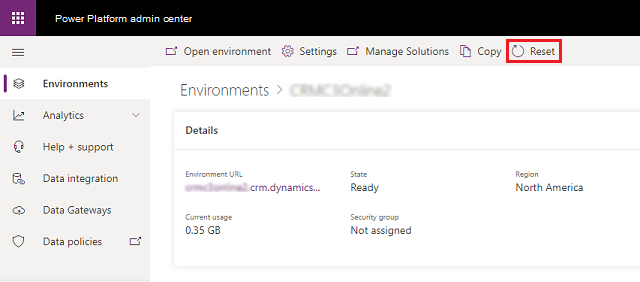
A Környezet alaphelyzetbe állítása oldalon szükség szerint állítsa be a környezeti beállításokat, és ismerje meg a következő következményeket:
Figyelmeztetés:
- A tesztkörnyezet ezzel törlésre kerül, és a rendszer visszaállítja a gyári beállításokat. A korábban a környezetben lévő adatok nem állíthatók vissza.
- A környezet alaphelyzetbe állításakor a Környezet alaphelyzetbe állítása oldalon megadott biztonsági csoport kerül alkalmazásra. Ha az alaphelyzetbe állítás során nem ad meg biztonsági csoportot, a rendszer az alaphelyzetbe állítás után nem rendel hozzá biztonsági csoportot a környezethez. A továbbiakban nem lesznek érvényesek a környezetre az alaphelyzetbe állítás előtt konfigurált biztonsági csoportok. További információk: Felhasználók hozzáférésének szabályozása a környezetekhez: biztonsági csoportok és licencek
Válassza az Alaphelyzetbe állítás lehetőséget, majd válassza a Megerősítés lehetőséget a kijelölt környezet alaphelyzetbe állításához.
A visszaállítási folyamat elindul.

Felügyeleti mód
Ha felügyeleti módba állít egy tesztkörnyezetet, akkor arra csak a rendszergazdai vagy rendszertestreszabói biztonsági szerepkörrel rendelkező felhasználók tudnak bejelentkezni a környezetbe.
A felügyeleti üzemmód használata akkor praktikus, ha operatív változtatásokat akar végrehajtani, és nem akarja, hogy normál felhasználók zavarják a munkáját vagy fordítva.
Feljegyzés
A rendszertestreszabó közvetlenül az URL-címen keresztül kell bejelentkezniük a környezetbe, mivel felügyeleti módban a környezet nem jelenik meg a rendszertestreszabók számára a Power Platform felügyeleti központ Környezetek lapján.
Lásd a Felügyeleti mód lehetőséget.